- I Migliori Registratori Schermo
- 10 Migliori Software Gratis per Registrare Video
- Migliori Registratori per Giochi
- Migliori Screen Recorder per iOS
- Migliori Screen Recorder per Android
- Guide per Registrare Schermo
- Come Registrare Video in Streaming
- Come Estrarre l'Audio da Video
- Come Registrare un Webinar
- Scarica Filmora per registrare schermo:
- Provalo gratuitamente Provalo gratuitamente
Come Registrare FaceTime su Mac
Ci sono diversi modi grazie ai quali è possibile registrare le videochiamate FaceTime. Se volete usare un Mac, ci sono diverse applicazioni adatte allo scopo.
Come Registrare FaceTime su Mac
Aggiornato il 14/05/2024• Soluzioni comprovate
A. Scegliere una Versione di Registratore Schermo per Mac
Ci sono diversi modi grazie ai quali è possibile registrare le videochiamate FaceTime. Se volete usare un Mac, ci sono diverse applicazioni adatte allo scopo. Wondeshare Filmora è uno dei software di video editing più semplici da usare. È trendy e vi consente di dare inizio alla vostra storia, a prescindere dal vostro livello di abilità.
Filmora include una funzionalità di registrazione libera che potete usare per registrare le videochiamate FaceTime. Il software presenta delle caratteristiche versatili che vi consentiranno di registrare ed editare i vostri video e anche di aggiungere degli effetti speciali. Una volta fatto, potete condividere il video finale sui social media o con altri dispositivi mobile.
B. Passi per Registrare FaceTime con Filmora
Per poter usare Filmora, dovrete scaricare il programma sul vostro Mac e seguire questi passi:
Passo 1. Lanciate il programma sul vostro Mac, e poi scegliete Crea Nuovo Film
Passo 2. Trovate l’icona della videocamera, che di solito si trova sopra la linea temporale e fare clic. Questo vi garantirà accesso alla registrazione a schermo.

Passo 3. Il passo successivo consiste nel personalizzare l’area di registrazione, cosa che può essere fatta scegliendo tra schermo intero e finestra pop-up. Avviate la registrazione dal microfono e dal sistema audio del computer.
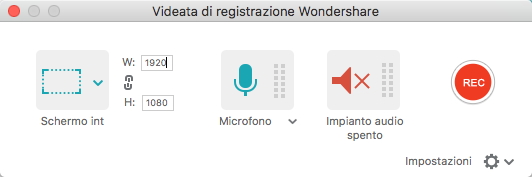
Step 4. Cliccare sul pulsante registra per avviare la registrazione di una video chiamata FaceTime.
Step 5. Una volta fatto, fare clic su interrompi registrazione e il file registrato sarà automaticamente salvato nella libreria multimediale
Come registrare FaceTime su dispositivi iOS
A. Gli Strumenti Migliori da Usare
Ci sono diversi strumenti che si possono utilizzare per registrare FaceTime su dispositivi iOS. Alcune delle app principali includono Vidyo e Airshou.
C’è anche un’applicazione chiamata Screenflow, che può essere usata per registrare FaceTime su un dispositivo iOS. Si tratta di un’app versatile che può essere impiegata per registrare qualsiasi cosa compaia sullo schermo quando si usa un dispositivo iOS.
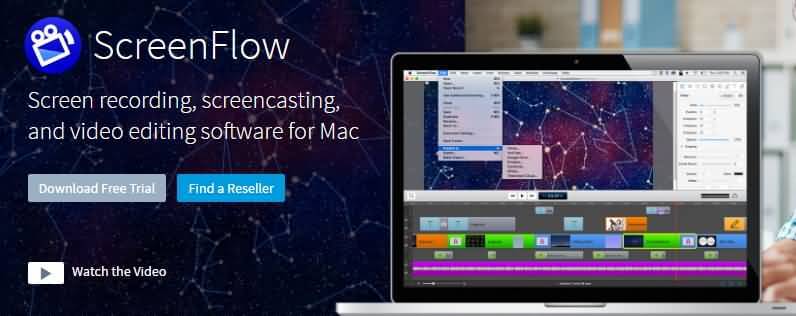
Si può inserire un microfono o qualsiasi altro dispositivo multicanale per completare la registrazione. Screenflow consente anche di editare il proprio video e aggiungere effetti sotto forma di musica, animazioni, testo, immagini e transizioni. La produzione finale sarà un podcast professionale, che si può esportare in formato MOV, M4V, MP4 o come GIF animata
B. Passi per Registrare FaceTime usando ScreenFlow
Passo 1. Dovreste iniziare scaricando e installando l’app ScreenFlow sul vostro computer.
Passo 2. Fate clic sull’icona di ScreenFlow per lanciare il programma e poi fate clic su configura.
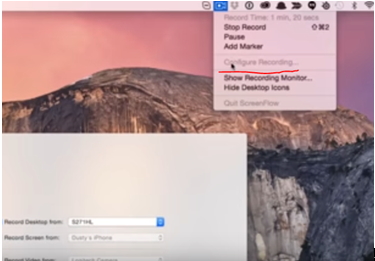
Passo 3. Assicuratevi che il vostro dispositivo iOS sia connesso al Mac.
Passo 4. Fate clic su nuova registrazione, sull’opzione registra da, selezionate il dispositivo iOS e poi fate clic sul pulsante rosso per avviare la registrazione.
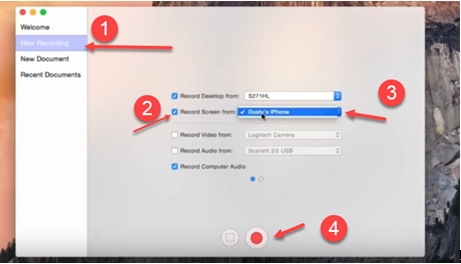
Consigli e Conclusione
Registrare le videochiamate FaceTime è piuttosto interessante, e ci sono tre modi principali grazie ai quali potete farlo. Ecco le opzioni disponibili:
- 1. Potete registrare le videochiamate FaceTime su Mac, usando il registratore a schermo da desktop. Per poterlo fare, ci sono numerosi strumenti gratuiti che potete impiegare come Filmora
-
2. La seconda opzione è quella di registrare le videochiamate FaceTime connettendo un dispositivo iOS ad un computer Mac. Per fare questo, dovreste trovare un software che abbia le funzionalità di mirroring e registrazione. Alcune delle migliori app software includono airplay, drphone, reflector e Apowersoft fra le altre
QuickTime player ha la capacità di registrare su schermo e su dispositivo iOS. Tuttavia, c’è un limite in quanto non può registrare i suoni. Anche con l’uso di altri strumenti, non sarete in grado di sentire alcun suono dagli altoparlanti durante la registrazione, cosa piuttosto deludente.
- L’ultima opzione è quella di registrare le videochiamate FaceTime utilizzando il vostro dispositivo iOS, senza connetterlo ad un Mac. Ciò può essere fatto utilizzando applicazioni come bbrecorder, Vidyo, e Airshou
Questi sono alcuni dei modi principali che potete impiegare per registrare le videochiamate FaceTime. Tutte le opzioni sono efficaci, quello che vi serve è trovare l’opzione meglio adatta alle vostre esigenze. La maggior parte delle app e degli strumenti sono gratuiti e comprendono funzionalità versatili.

Il programma di montaggio video potenziato dall'IA, superpotente e facile da usare per tutti i creatori.
Provalo Gratis Provalo Gratis Provalo Gratis Garanzia di Download Sicuro, zero malware
Garanzia di Download Sicuro, zero malware






